Seoltaí ríomhphoist a bhailíochtú go tapa i gcolún nó i raon cealla in Excel
Kutools le haghaidh Excel
Treisíonn Excel Le 300+
Gnéithe cumhachtacha
Má tá colún cealla agat ina dteastaíonn daoine eile uait chun na seoltaí Ríomhphoist a iontráil de láimh, chun na hearráidí clóscríbhneoireachta a sheachaint, is féidir leat bailíochtú na sonraí a shocrú le haghaidh seoltaí ríomhphoist amháin nach féidir a iontráil. Leis an Kutools le haghaidh Excel's V.Seoladh Ríomhphoist a ailíniú gné, is féidir leat an post seo a réiteach go tapa agus go héasca.
Is féidir seoltaí ríomhphoist a bhailíochtú agus a cheadú ach is féidir iad a iontráil i gcolún nó i raon cealla
Chun bailíochtú na sonraí a shocrú do sheoltaí ríomhphoist amháin a ionchur, déan mar seo:
Tar éis a shuiteáil Kutools le haghaidh Excel, déan mar seo le do thoil:
1. Roghnaigh liosta nó raon cealla inar mian leat seoltaí ríomhphoist amháin a iontráil.
2. Ansin, cliceáil Kutools > Cosc ar Chlóscríobh > V.Seoladh Ríomhphoist a ailíniú, féach ar an scáileán:

3. Agus ansin, popfaidh bosca pras amach, agus cliceáil OK chun é a dhúnadh, féach an scáileán:

4. Anois, agus tú ag iontráil sreangán téacs nach bhfuil i bhformáid seoladh ríomhphoist, tiocfaidh bosca pras amach mar a thaispeántar ar an scáileán a leanas:
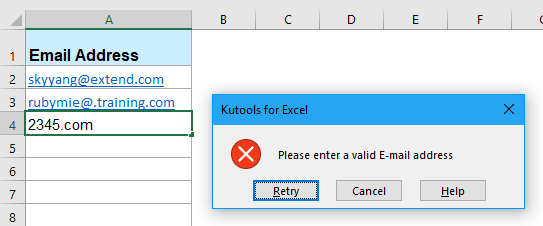
nótaí: Chun an bailíochtú sonraí seoltaí ríomhphoist seo a ghlanadh, níl le déanamh agat ach na cealla a roghnú ina bhfuil bailíochtú na sonraí, agus ansin cliceáil Kutools > Cosc ar Chlóscríobh > Srianta Bailíochtaithe Sonraí Glan. Féach an pictiúr:

Seoltaí ríomhphoist a bhailíochtú go tapa i gcolún nó i raon cealla in Excel
Kutools le haghaidh Excel: le níos mó ná 300 breiseán áisiúil Excel, saor in aisce le triail gan aon teorannú i 30 lá. Íoslódáil agus triail saor in aisce Anois!
Féadann na huirlisí seo a leanas do chuid ama agus airgid a shábháil go mór, cé acu ceann atá ceart duitse?
Cluaisín Oifige: Cluaisíní úsáideacha a úsáid i d’Oifig, mar bhealach Chrome, Firefox agus New Internet Explorer.
Kutools le haghaidh Excel: Níos mó ná 300 Ardfheidhmeanna le haghaidh Excel 2021, 2019, 2016, 2013, 2010, 2007 agus Oifig 365.
Kutools le haghaidh Excel
Níl san fheidhmiúlacht a thuairiscítear thuas ach ceann de 300 feidhm chumhachtach atá ag Kutools le haghaidh Excel.
Deartha do Excel(Office) 2021, 2019, 2016, 2013, 2010, 2007 agus Office 365. Íoslódáil agus úsáid saor in aisce ar feadh 30 lá.
